Cómo cambiar su contraseña de ID de Apple

Su contraseña de ID de Apple es particularmente importante, por lo que es vital que no solo la mantenga en secreto, sino que también la cambie de vez en cuando- o al menos las veces que sea necesario.
RELACIONADO: Cómo configurar la autenticación de dos factores para su ID de Apple
Piénselo: su contraseña de ID de Apple puede permitirle comprar prácticamente cualquier cosa del ecosistema de Apple, ya sea música, películas, aplicaciones o suscripciones. Es increíblemente conveniente poder tener todo ese poder de compra al alcance de la mano, pero también implica una gran responsabilidad. Al igual que con cualquier contraseña, si cayera en las manos equivocadas, podría enfrentar algún control de daños muy costoso.
Hoy, queremos mostrarle cómo cambiar su contraseña de ID de Apple y señalar algunos otros elementos que podría Quiero saber sobre.
Comience dirigiéndose a appleid.apple.com. Continúe e ingrese su nombre de usuario y contraseña de Apple ID.
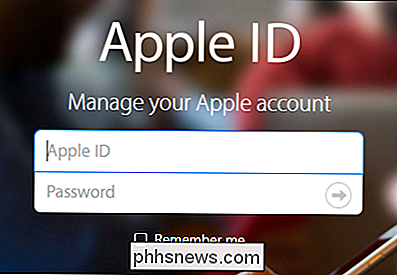
Si tiene una autenticación de dos factores configurada en su cuenta (ojalá lo haga), deberá verificar su identidad mediante un dispositivo confiable.
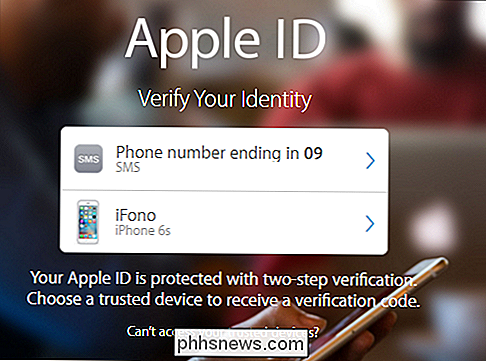
La página de la cuenta de ID de Apple le permite cambiar su nombre, dirección, fecha de nacimiento, direcciones de correo electrónico y ver qué dispositivos están conectados a su cuenta. También puede cambiar su información de facturación y envío y firmar varios boletines informativos de Apple.
Siéntase libre de leer todo esto en su tiempo libre, pero lo que estamos aquí para hacer es cambiar nuestra contraseña, lo que se puede hacer bajo el título de Seguridad. .
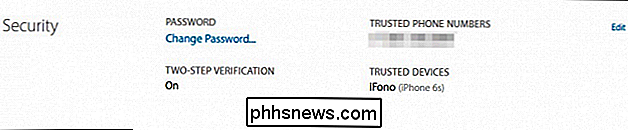
Aquí sucede bastante, pero basta con decir que el elemento más importante está ubicado en la parte superior.
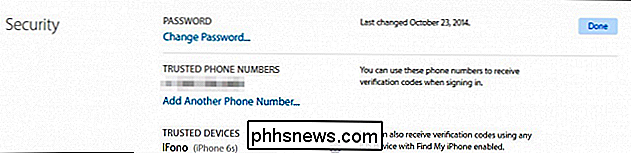
Asegúrate de intentar usar una contraseña tan segura, e idealmente ponla en un buen administrador de contraseñas. . Apple requiere que tenga al menos ocho caracteres, letras mayúsculas y minúsculas, y que contenga al menos un número.
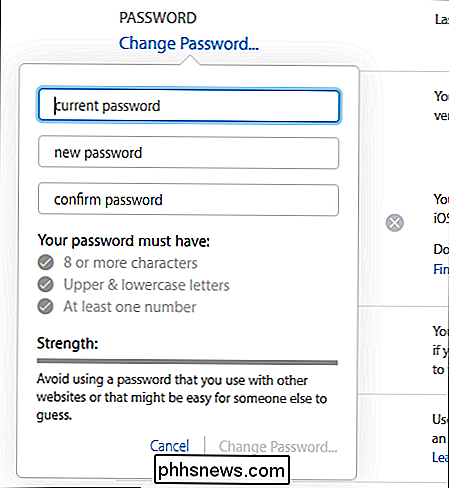
Recuerde, una vez que se cambie su contraseña, todos sus dispositivos conectados se verán afectados, lo que significa que si ha iniciado sesión, su cuenta de Apple en su Mac o iPad, tendrá que cambiar la contraseña allí para poder usar iCloud y realizar compras.
Es posible que desee tomarse un momento, si no lo ha hecho ya, para habilitar la verificación en dos pasos , que es una de las configuraciones de seguridad más importantes que puede usar.

Cómo eliminar o reenviar mensajes de texto individuales en el iPhone
Borrar una secuencia de mensajes completa en el iPhone es fácil, pero ¿qué pasa si simplemente quiere eliminar uno o dos mensajes o una imagen? que preferirías no ver? Es posible que no te hayas dado cuenta de que hay una manera realmente fácil de eliminar mensajes individuales, sin destruir el resto del historial de mensajes.

Microsoft anuncia Windows 10 (¡tiene hologramas!), Pero ¿le debe importar?
Microsoft anunció oficialmente las características de Windows 10 hoy en día, e incluye cosas como el asistente digital de Cortana, integración con Xbox, un completo un nuevo navegador que no es Internet Explorer, y sí, hologramas. ¿Pero debería importarte? Argumentamos que incluso sin los trucos, Windows 10 es una actualización sorprendente para todos.



